Kako vratiti / Reset / Ukloni iTunes Backup lozinku na Mac
"Moram obnoviti svoj iPhone 7 pomoću iTunesa. Datoteka sigurnosne kopije bila je šifrirana, pa sam isprobao nekoliko skupova zaporki koje sam osobno koristi. Međutim, nijedan od njih nije bio točan. Je li za moj slučaj moguće vratiti moj iPhone s iTunes sigurnosnom kopijom zaključanom lozinkom? "
-od iFixita

Jeste li ikad izgubili sigurnosnu kopiju iTunes lozinke u sustavuiPhone / iPad / iPod poput korisnika gore? ITunes traži lozinku za otključavanje sigurnosne kopije koju nikad niste postavili? Jeste li isprobali gotovo svaku lozinku koju biste ikada koristili cijeli život, ali još uvijek ništa ne shvaćate? Možda se većina korisnika iTunesa susreće sa sličnim problemima. Međutim, nemojte biti previše zabrinuti zbog toga! U ovom postu prikazujemo trikove kako vratiti iTunes sigurnosnu kopiju lozinke na Macu platformi, uključujući macOS 10.14 i starije verzije na iPhone, iPad ili iPod uređajima.
Bilješka: Ako ste zaboravili lozinku za prijavu na iTunes račun (koja se također naziva iTunes lozinka) na Macu, možete kliknuti na vezu "Zaboravio" i resetirati Apple ID lozinku.
Opcija 1. Pokušajte s mogućom lozinkom za otključavanje sigurnosne kopije iTunes sigurnosne kopije na Macu
"Bok, da, postoji način da se vrati sigurnosna kopija akozaboravili ste lozinku. Upišite svoju ID lozinku za Apple bez NO CAPS, čak i ako ID lozinka ima kape. Ako koristite kape, neće uspjeti. Unesite ga kada od vas zatraži lozinku za šifriranje i ona će raditi. Nisam vjerovao ni dok to nisam učinio i uspjelo! "
Još uvijek postoje dijelovi sretnih osoba koji isprobaju sve moguće lozinke i na kraju otključavaju sigurnosnu lozinku za iTunes. Alternativno, ne možemo ignorirati ovaj glup i jednostavan savjet.
Koje vrste lozinki možete pokušati deblokirati iTunes? Evo sažetka:
- 1. Pokušajte sa 0000 kao lozinkom jer je ponekad zadana lozinka.
- 2. Vaša iTunes Store ili Apple ID lozinka jer je to najčešća lozinka za vraćanje sigurnosne kopije.
- 3. Isprobajte staru sigurnosnu kopiju iTunes lozinke ako ste je odavno promijenili, jer to može biti greška u iTunesu.
- 4. Pokušajte 6-znamenkasti kôd za otključavanje svog iOS uređaja. Za ljude koji više vole stvarati istu lozinku u različitim situacijama, pokušajte!
Opcija 2. Oporavak iTunes sigurnosne kopije s iPhone Backup Unlocker-om na Macu
Uspjeli ste pokušati sve mogućelozinke i ništa ne radi, možete koristiti neku vrstu softvera za otključavanje sigurnosnih kopija iPhonea, poput Tenorshare 4uKey - iTunes Backup, koji može lako oporaviti šifriranje lozinke za sigurnosnu kopiju iTunes i ukloniti iTunes sigurnosnu kopiju. Podržava većinu načina rada iPhone, iPad i iPod za dohvaćanje iTunes sigurnosne kopije, posebno iPhone XS / XS Max / XR / X / 8 / 7s / 7 (Plus) / 6s (Plus) / SE / 6 / 5s / 5c / 5 itd.
Korak 1. Za početak preuzmite, instalirajte i pokrenite 4uKey - iTunes Backup na Mac-u.
Korak 2. Kliknite "Dodaj", a zatim dva puta kliknite datoteku koju ste izgubili lozinku iz padajućeg okvira.
Korak 3. Odaberite vrstu napada lozinkom i kliknite gumb "Start", uskoro će se prikazati vaša lozinka. Konačno, možete zauvijek ukloniti iTunes sigurnosnu kopiju lozinke ako mislite da je katastrofa.
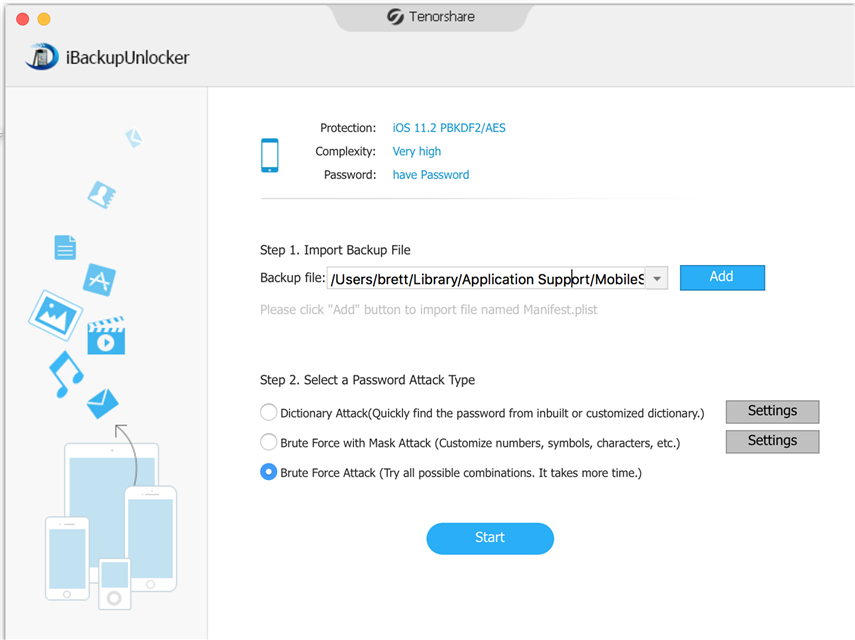
Opcija 3. Upotrijebite KeyChain pristup za dešifriranje iTunes sigurnosne kopije na Macu
KeyChain Access je ugrađeni upravitelj lozinkiu Mac OS X. Štedi mnoštvo lozinki, razlikuju se od web stranice, servera, e-pošte do iTunes sigurnosne kopije itd. Ako ste ikad resetirali lozinku iTunes sigurnosne kopije i potvrdite izbor "Zapamti ovu lozinku u mojoj ključanici", ona će biti pohranjeni u Macu.
Samo slijedite upute navedene u nastavku:
Korak 1. Pokrenite Mac računalo i idite na Finder> Applications> Utilities> KeyChain Access.

Korak 2. U gornjem desnom kutu prozora, u dijaloškom okviru pretraživanja upišite "sigurnosna kopija iphonea". U rezultatu pretraživanja potražite "iPhone Backup" i dvokliknite ga.

Korak 3. Na dnu dijaloškog okvira "iPhone Backup" kliknite "Prikaži lozinku" i spremite promjene.

Korak 4. Potom će se pojaviti prompt prozora, "Keychain Access želi upotrijebiti vaše povjerljive podatke pohranjene u "iPhone sigurnosnoj kopiji" u vašoj torbici. Da biste to omogućili, unesite lozinku za ključ "prijava".". Dodirnite lozinku administratora za Mac računalo kako biste omogućili ovu operaciju. Na kraju ćete dobiti svoju iTunes sigurnosnu kopiju lozinke.
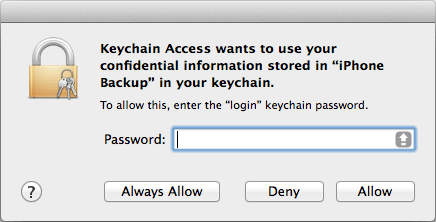
Opcija 4. Poništite iTunes sigurnosnu kopiju lozinke na iPhoneu i stvorite novu iTunes sigurnosnu kopiju
Ako je nažalost lozinka koju ste koristili uprošlost je zaboravljena, a imate i drugu sigurnosnu datoteku poput iCloud sigurnosne kopije, tada možete resetirati iTunes sigurnosnu kopiju lozinkom resetiranjem svih postavki na iPhoneu i stvaranje nove sigurnosne kopije u iTunesu. U ovom trenutku nemojte omogućiti izbornik "Šifriraj sigurnosnu kopiju" u iTunesu.
Korak 1: Na svom iPhone uređaju idite na Postavke -> Općenito -> Poništi.
Korak 2: Dodirnite Resetiraj sve postavke, zatim unesite svoj iOS pristupni kôd i potvrdite resetiranje svih postavki.

To su sve ideje o oporavkuiTunes sigurnosna kopija zaporke na Mac OS X. Uživajte u svima, nadam se da bih mogao pomoći koliko mogu. Ako steknete bilo koji dobar način za vraćanje izgubljene lozinke za datoteku sigurnosne kopije kriptirane za iPhone, iPad ili iPod, obavijestite me putem komentara.









